Cách lấy lại mật khẩu giới hạn của iPhone khi bị quên password
Bạn đang muốn lấy lại mật khẩu giới hạn của iPhone nhưng không biết cách làm? Bài này sẽ giúp bạn hiểu hơn về mật khẩu giới hạn trên iPhone là gì và cách lấy lại khi quên.

Đừng lo lắng khi bạn làm mất mật khẩu giới hạn của iPhone, vì trong bài viết này mình sẽ giúp bạn lấy lại mật khẩu giới hạn bằng cách sử dụng hai phần mềm iTunes for Windows và iBackupBot.
1. Mật khẩu giới hạn của iPhone là gì?
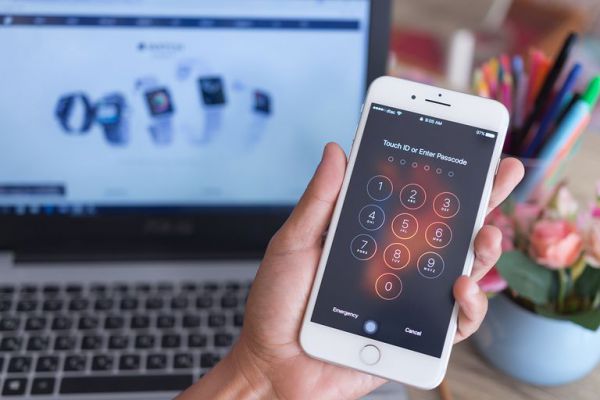
Mật khẩu giới hạn của iPhone khác với mật khẩu mở khóa, nó cho phép bạn có thể khóa hay ẩn đi một số ứng dụng được Apple cài đặt sẵn trên iPhone.
Mật khẩu giới hạn có thể giúp ích cho bạn rất nhiều trong những trường hợp như: cho người khác mượn máy và bạn không muốn người khác cài thêm ứng dụng mới hay gỡ bỏ ứng dụng trên máy.
Bài viết này được đăng tại [free tuts .net]
Mật khẩu giới hạn giúp chúng ta:
- Tránh kẻ gian hoặc bạn bè truy cập nhập iCloud vào máy.
- Không thể khôi phục trực tiếp trên máy hoặc đặt lại cài đặt khi không có mật khẩu giới hạn.
- Nhiều chức năng có thể khóa App Store, ẩn 1 số ứng dụng mà bên giới hạn cho phép.
2. Cách khôi phục mật khẩu giới hạn trên iPhone như thế nào?
Khi mất mật khẩu giới hạn thì bạn không thể sử dụng cách thông thường được mà buộc phải restore lại thiết bị. Các bước thực hiện như sau:
Bước 1: Đầu tiên chúng ta phải cài đặt hai phần mềm này vào máy tính: iTunes for Windows và iBackupBot.
Bước 2: Kết nối iPhone, iPad với máy tính và chờ thiết bị chấp nhận kết nối.Trên máy chọn trust để có thể truy cập vào iTunes.
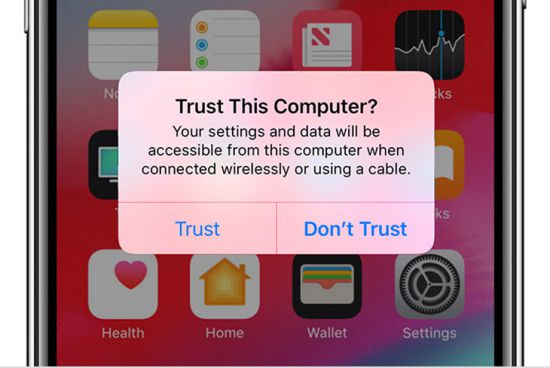
Bước 3: Trong giao diện iTunes nhấn chọn vào nút sao lưu bây giờ.
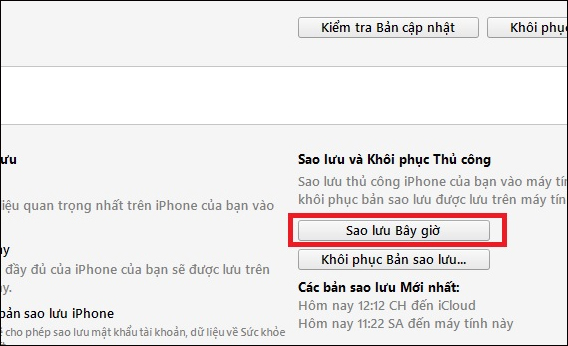
Bước 4: Khi quá trình đồng bộ của thiết bị hoàn tất, khởi động phần mềm iBackupBot trên máy tính. Sau đó nhấn vào tên iPhone của bạn trên giao diện của iBackupBot.
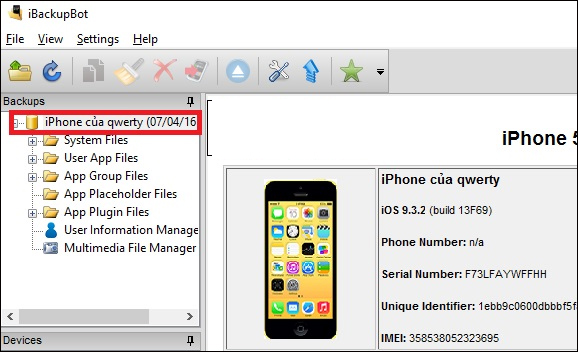
Bước 5: Tiếp đến người dùng truy cập trên iPhone theo đường dẫn System Files/HomeDomain/Library/Preferences/ trên giao diện iBackupBot.
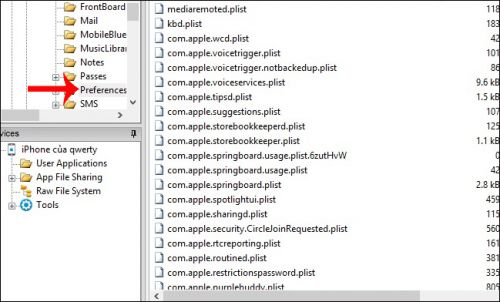
Bước 6: Người dùng nhập từ khóa com.apple.restrictionspassworld.plist vào thanh tìm kiếm. Kết quả sẽ xuất hiện ở bên dưới.
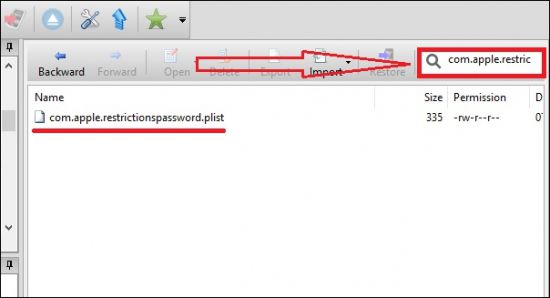
Bước 7: Click vào file này và xuất hiện một đoạn mã. Các bạn sao chép 2 dòng mã hóa rồi dán vào trang http://ios7hash.derson.us/ theo thứ tự của dòng mã như hình dưới đây.
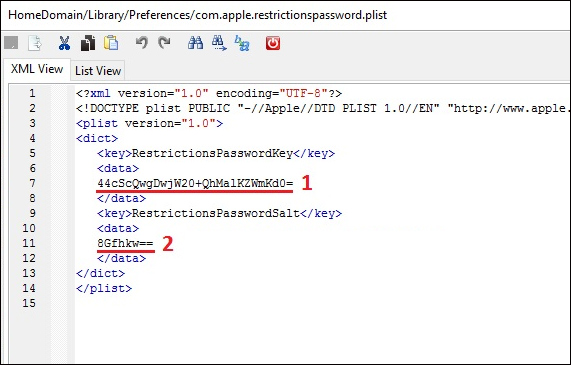
Bước 8: Chúng ta nhấn vào Search for Code rồi chờ vài giây để tiến hành dò mật khẩu từ 0000 > 9999. Nếu mật khẩu giới hạn iPhone mà bạn đặt càng nhỏ thì quá trình dò mật khẩu sẽ càng nhanh, và bạn sẽ tìm được mật khẩu giới hạn của thiết bị ngay lập tức. Nguyên tắc hoạt động của pinfinder là trích xuất cái mật mã này từ trong file backup.
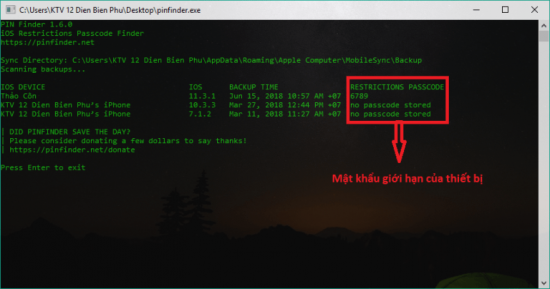
Như vậy là bạn đã hoàn thành và tìm lại được mật khẩu giới hạn trên iPhone rồi đấy. Chúc các bạn thành công.

 Download Photoshop 2020 Full v21 (Đã kích hoạt sẵn)
Download Photoshop 2020 Full v21 (Đã kích hoạt sẵn)  Cách lấy lời bài hát từ video Youtube không cần phần mềm
Cách lấy lời bài hát từ video Youtube không cần phần mềm  Cách chặn quảng cáo trên trình duyệt Web hiệu quả nhất
Cách chặn quảng cáo trên trình duyệt Web hiệu quả nhất  Cách tắt thông báo nhóm Messenger trên điện thoại - máy tính
Cách tắt thông báo nhóm Messenger trên điện thoại - máy tính  Cách đổi lại tên cũ Facebook trên điện thoại và máy tính
Cách đổi lại tên cũ Facebook trên điện thoại và máy tính  Top 8+ phần mềm quay màn hình máy tính nhẹ tốt nhất 2026
Top 8+ phần mềm quay màn hình máy tính nhẹ tốt nhất 2026  Cách xem mật khẩu wifi đã kết nối với Windows 7/10/11 và Mac
Cách xem mật khẩu wifi đã kết nối với Windows 7/10/11 và Mac  Hơn 60+ phím tắt trên máy tính Windows mà bạn nên biết
Hơn 60+ phím tắt trên máy tính Windows mà bạn nên biết  Ưu điểm của giàn tạ đa năng và những lưu ý khi mua
Ưu điểm của giàn tạ đa năng và những lưu ý khi mua  Những lưu ý khi mua ghế tập tạ để có được sản phẩm chất lượng
Những lưu ý khi mua ghế tập tạ để có được sản phẩm chất lượng  Vì sao dụng cụ thể hình Impulse được ưa chuộng trên thị trường
Vì sao dụng cụ thể hình Impulse được ưa chuộng trên thị trường  Đánh giá Apple MacBook Air (M1 2020)
Đánh giá Apple MacBook Air (M1 2020)  Top 8 Kính chống mỏi mắt Lọc ánh sáng xanh khi dùng máy tính hàng đầu
Top 8 Kính chống mỏi mắt Lọc ánh sáng xanh khi dùng máy tính hàng đầu  TOP 10 máy scan tốt nhất các hãng Canon - HP - Epson...
TOP 10 máy scan tốt nhất các hãng Canon - HP - Epson...  Đánh giá Samsung Galaxy M62: Pin siêu khủng - 4 Camera tha hồ chụp ảnh
Đánh giá Samsung Galaxy M62: Pin siêu khủng - 4 Camera tha hồ chụp ảnh  Đánh giá chi tiết điện thoại Huawei Mate 40 Pro
Đánh giá chi tiết điện thoại Huawei Mate 40 Pro  Cách nhận nhắn tin nhận thưởng bia Sài Gòn 2026
Cách nhận nhắn tin nhận thưởng bia Sài Gòn 2026  Cách tắt / mở nguồn Xiaomi (không cần nút nguồn và có nút nguồn)
Cách tắt / mở nguồn Xiaomi (không cần nút nguồn và có nút nguồn)  Cách xử lý khi quên mật khẩu riêng tư trên điện thoại OPPO
Cách xử lý khi quên mật khẩu riêng tư trên điện thoại OPPO  Cách fake IP trên điện thoại với 1111, Touch VPN, Turbo VPN
Cách fake IP trên điện thoại với 1111, Touch VPN, Turbo VPN  Top 4 ứng dụng 18+ cho iPhone ngon nhất
Top 4 ứng dụng 18+ cho iPhone ngon nhất  Cách reset điện thoại Xiaomi bằng chế độ Recovery và mục Settings
Cách reset điện thoại Xiaomi bằng chế độ Recovery và mục Settings  Cách mở khay SIM điện thoại Vsmart và khắc phục các lỗi thường gặp
Cách mở khay SIM điện thoại Vsmart và khắc phục các lỗi thường gặp  Top 20 game hay trên iOS miễn phí 2026
Top 20 game hay trên iOS miễn phí 2026 


















